時間:2017-07-04 來源:互聯網 瀏覽量:
今天給大家帶來win10係統的登陸密碼怎麼修改呢,win10正式版怎麼改密碼,讓您輕鬆解決問題。
Windows10 係統中的 PIN 密碼選項,它可以讓我們更加容易的登錄到係統中,因為 PIN 碼隻有四位數字。有的小夥伴可能對於當前新的 Windows10 係統不熟悉,這裏簡單為大家介紹一下怎麼修改PIN碼的操作方法。具體方法如下:
1首先請在 Windows10 係統的開始菜單中,點擊打開“設置”應用,如圖所示
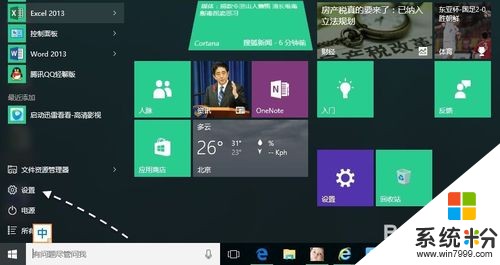 2
2在設置窗口裏,請點擊“帳戶”選項,如圖所示
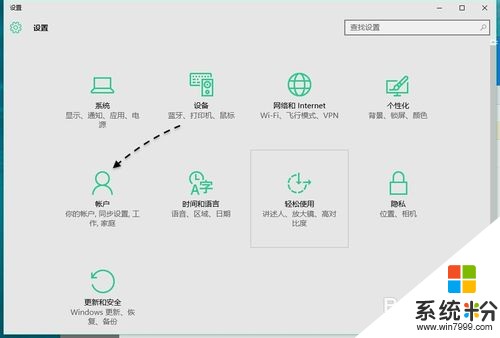 3
3接下來在帳戶設置界麵裏,請點擊“登錄選項”一欄,如圖所示
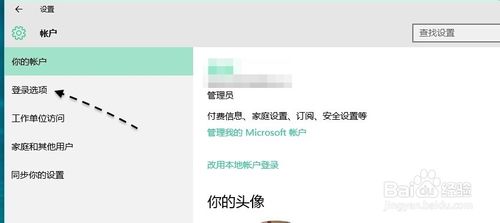 4
4隨後可以看到 PIN 碼的設置選項,如果之前已經設置了 PIN 碼,此時便可以點擊“更改”選項,設置一個新的 PIN 碼了。
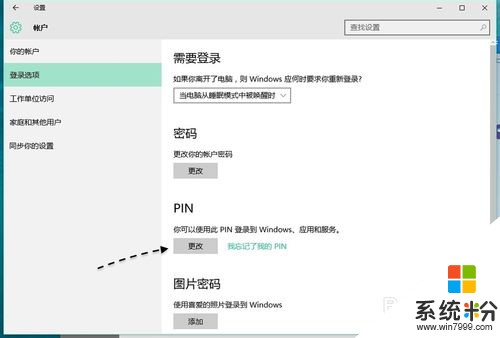 5
5接下來需要我們先輸入原來設置的 PIN 碼,然後就可以重新設置 PIN 碼了。值得注意的是,PIN 碼不得少於四位數字。
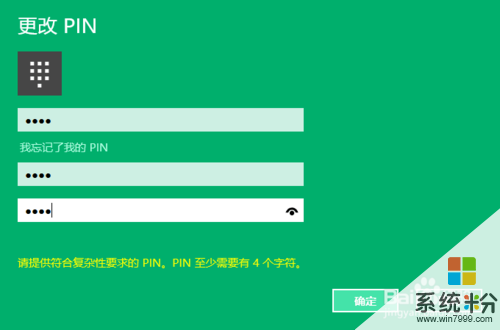 6
6當下次進入係統需要輸入密碼時,我們便可以使用新的 PIN 碼來登錄了,如圖所示
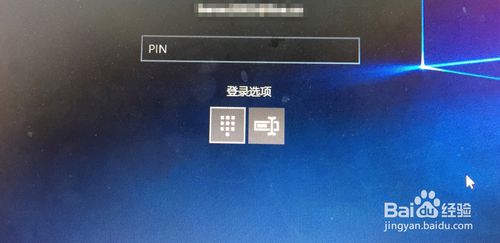
以上就是win10係統的登陸密碼怎麼修改呢,win10正式版怎麼改密碼教程,希望本文中能幫您解決問題。